经过了近一年的构思与制作,建大云盘已经正式进入试运行阶段。没错,在此款专属建大人的云盘里,各部门、学院的所有在校教职员工都能实现信息的共享与交互。目前已经开通所有教职工的账号。
有了“建大云盘”,为您的个人资料网上安个新家!突然某一刻,忘带电脑、U盘,或者硬盘突然坏掉,可能在云端的家里,还有一份拷贝。网页端、移动端、电脑同步端,它不仅会像你的“私人贴身管家”一样,随时随地跟着你。还有更多“很建大”、很强大的定制化服务,帮你一起管理好你的工作资料!
云盘内容简介
建大云盘共有三种登录方式,分别为网页端、移动端、同步端。用户在任意端进行操作并保存后,都可以实时更新数据到其他两端,真正实现实时数据同步。
目前是试运行阶段,网盘容量为:教职工每人8G。以后可能会根据需要进一步扩充哦。(提倡大家用来管理工作和学习的资料文件,不建议上传视频等)。
建大云盘入门操作及功能简介
建大云盘登录一共分三个入口,分别为网页端、移动端以及同步端。接下来分别从三个入口给大家简单介绍一下云盘哦。
一:网页端
1、账户登录
访问https://pan.bucea.edu.cn,输入统一认证平台账号,您可以通过统一认证平台进入建大云盘网页端。(统一认证平台地址sso.bucea.edu.cn)
2、新建协作文件夹

点击“新建”选择“协作文件夹”,“点击或输入选择同事”,设置相应的权限后发出邀请。
如后续需要新增加协作成员,右键点击选择“管理协作成员”,“点击或输入选择同事”,设置权限发出邀请。各级别的权限信息您可以在 “了解协作者级别”处获取。

3、上传文件
您可以点击 “上传”按钮或者直接将文件拖曳到空白处上传。
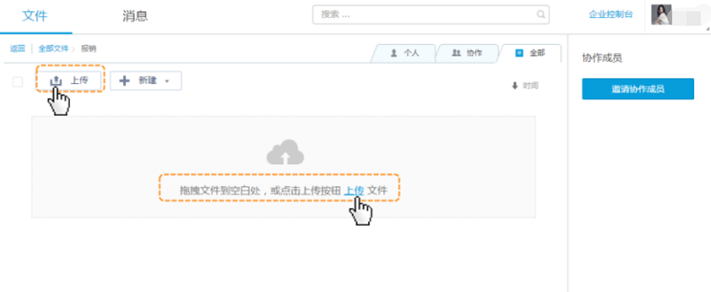
4、分享文件(夹)
右键点击文件(夹)出现菜单栏,选择分享,按照您的需求设置权限后点击“分享”生成链接,教职工之间可以通过此链接直接访问该文件(夹)。
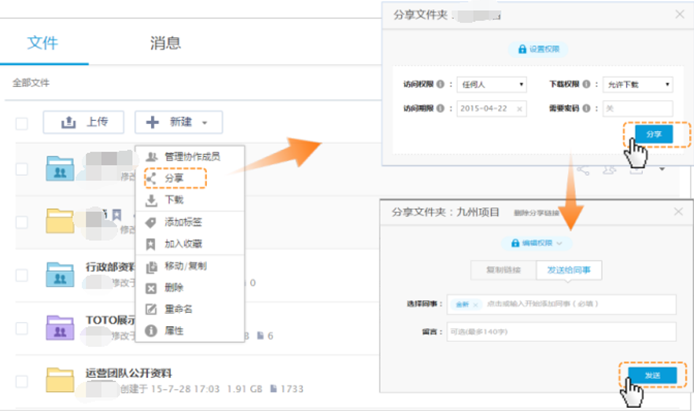
5、全文搜索
全文搜索可以快速定位文件,即您可以在页面顶部的搜索框内输入关键字,系统会根据关键字匹配度高低快速帮您找到您所需要的文件(夹)。
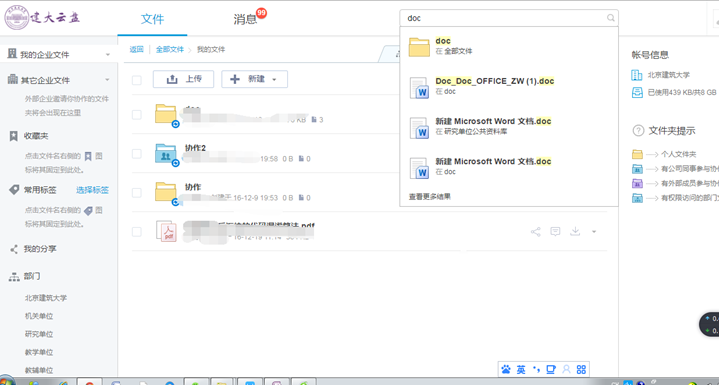
6、文件预览
支持100+的文件格式预览,找到文件点击即可实现文件预览功能。
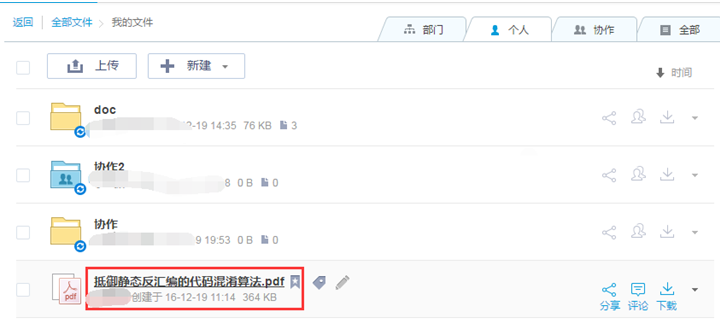
二:手机移动端
1、移动端安装
通过以下二维码扫描进行下载:

2、移动端功能简介
建大云盘App将为您带来便捷高效的移动办公体验,您可以随时随地查看和预览建大云盘上的资料,即使在外面,也可以通过手机APP发送文件给同事,更支持分享文件(夹)到微信、离线查看文件等功能。
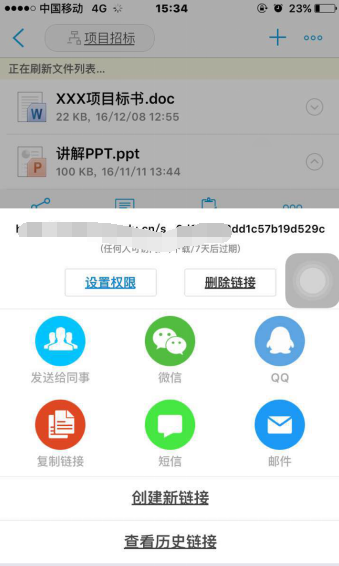
三:同步端登录云盘
1、通过“统一认证平台”登入建大云盘,在登入主界面上,右上角头像下倒三角打开,点击“下载客户端”按钮,登入下载客户端界面。如下图。

2、根据应用系统安装不同的版本,同步端支持windows、mac,移动端支持安卓APP、苹果APP。

3、下载安装同步端(以Windows系统为例),安装成功后,在电脑桌面出现“智慧建大云盘同步”的图标。

4、双击桌面同步端图标,调整到统一平台的登入界面,输入账号密码登入云盘同步端。

5、登入后会跳转到如下图所示的界面,选择文件存储的路径,系统默认为C盘(注:建议不要存放在C盘,存储太多文件会影响电脑使用速度)。
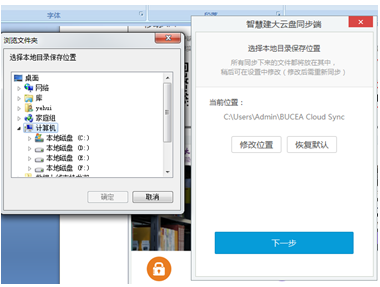
6、只需要将常用到的文件夹同步到本地。

7、文件夹拖拽到文件目录下,系统自动上传到云端。

特别提醒:1、对于云盘上的数据,请您在个人电脑本地硬盘做好数据存储备份,确保数据万无一失哦;2、严禁上传违反国家法律规定的任何视频、图片或文档,后果自负。